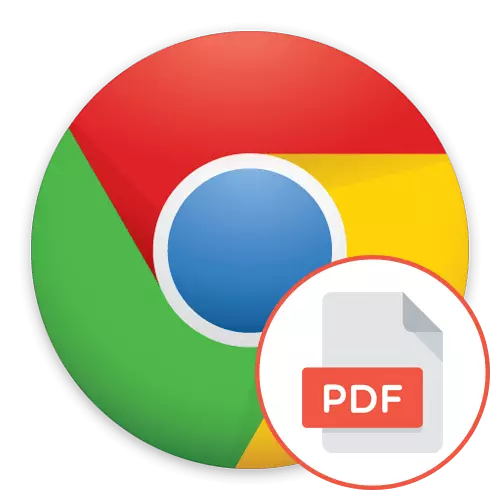
Rimwe na rimwe, abakoresha bagomba gukorana ninyandiko za PDF, bivuze ko gahunda idasanzwe igomba gukoreshwa kubareba. Ntabwo ibanga ubu mushakisha iyo ari yo yose ishoboye gufungura dosiye zisa, harimo na Google Chrome. Ifite ibiranga byubatswe, bigufasha gukuramo PDF ako kanya, ariko fungura muri tab itandukanye yo kureba cyangwa gucapa. Ni kuri iki gikoresho kandi uzaganirwaho hepfo.
Dukoresha ibara ryubatswe muri PDF muri Google Chrome
Ntabwo ari ngombwa kwitiranya umuti usuzumwa muri iki gihe hamwe no kwaguka k'abandi byashyizwe mu iduka ryemewe rya interineti, tuzavugana n'indi ngingo. Noneho tuzaganira ku mikoranire hamwe na porogaramu yashyizwe muri mushakisha y'urubuga, kimwe no kuvuga ku nyungu zose hamwe no gukora mugihe iyi mikorere idakora kubisanzwe.Intambwe ya 1: Gukora kuri PDF yo kureba aho gukuramo
Icyiciro cya mbere nugukora imikorere ikenewe, nkuko bamwe mubakoresha bahura nabyo mugihe ukanze buto "Gukuramo", bishinzwe gukuramo dosiye, biradusubizamo, kandi ntabwo byafunguye muri tab nshya. Kuri ibyo bikorwa byose, ibipimo bimwe biryozwa mumiterere, kandi bigomba guhinduka:
- Fungura menu nkuru ya Chrome ukanze kuri buto yagenwe muburyo bwingingo eshatu zihagaritse. Hano ushishikajwe nigice "igenamiterere".
- Koresha pane ibumoso kugirango ufungure ibipimo byinyongera.
- Kurutonde rugaragara, hitamo igice cya mbere cyitwa "Amabanga n'umutekano".
- Fungura icyiciro cyurubuga ukanze mwizina ryayo.
- Hano, manuka kugirango ubone "dosiye ya PDF". Kanda kuri iyi nyandiko.
- Kanda kuri slide "Kuramo dosiye ya PDF, kandi ntuhita ubakingurira muri Chrome," niba ikora.
- Mugihe cyo kwandika ingingo, verisiyo yanyuma ya mushakisha yasuzumwe. Niba mu buryo butunguranye utabonye menu ukunda, koresha gushakisha kugirango ubigaragaze. Birashobora kuba bifitanye isano nukuri ko nyuma yo kuvugurura, abateranwa bimuye ibipimo ahandi.

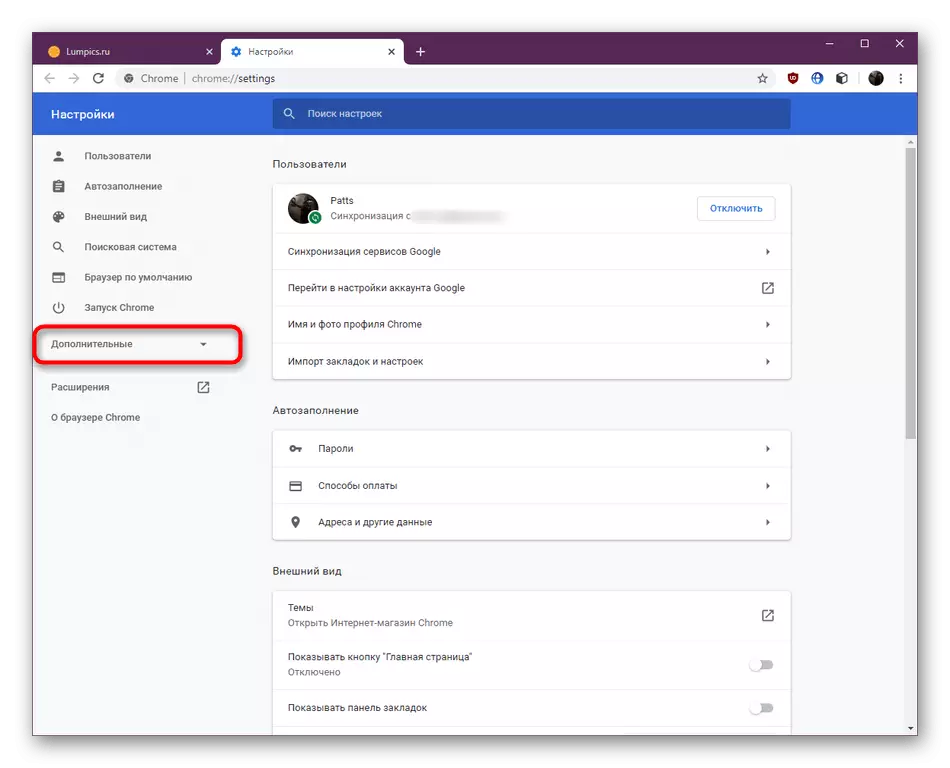

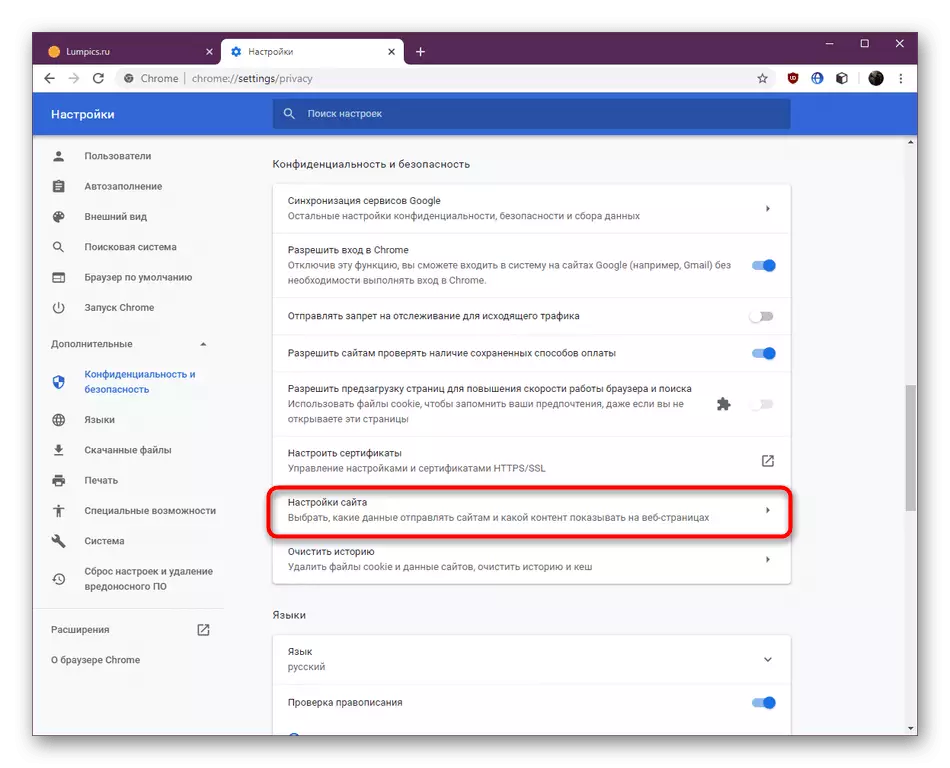
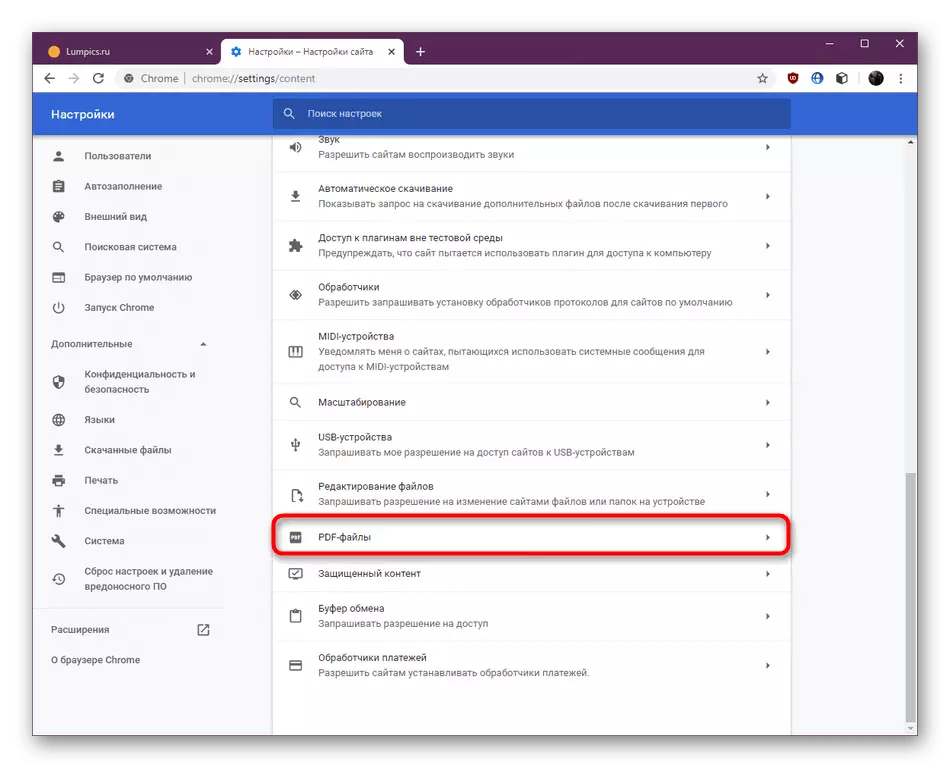

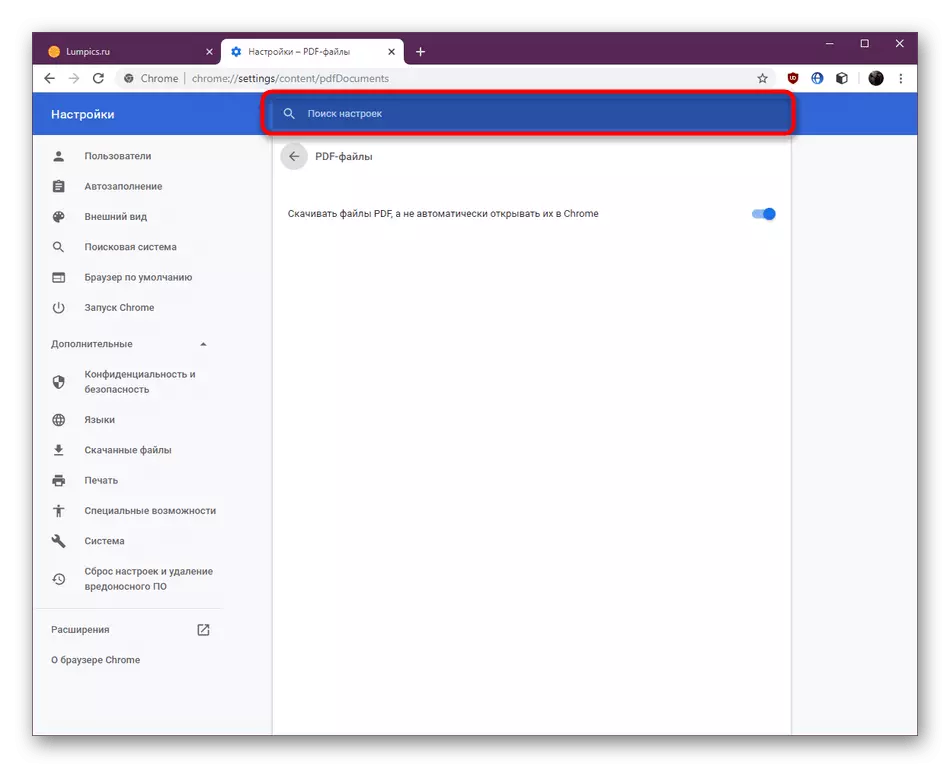
Noneho uzi ko gukora uburyo bwo guhitamo kureba PDF ishinzwe igenamiterere ryihariye. Koresha kugirango uhindure ibipimo icyo aricyo cyose ukeneye.
Intambwe ya 2: Gufungura dosiye no kureba
Reka tuganire ku mikorere nyamukuru, niyihe stade yambere ikorwa. Noneho inyandiko yo kureba irakinguka mugihe ugerageza kuyikuramo. Noneho urashobora kubibona, hindura igipimo no kuzunguruka. Ndetse numukoresha wa Nocuri ya Nocuri bazamenya ibi byose, kandi amabwiriza akurikira azafasha muri iki kibazo.
- Fungura page ushaka gukuramo inyandiko. Hitamo hanyuma ukande kuri "gukuramo" cyangwa "gukuramo".
- Uzimurwa muri tab nshya aho dosiye izagaragara mu gipimo gisanzwe kumurongo wirabura. Hejuru hasigaye urabona izina ryayo.
- Koresha bidugara byikora kugirango ugereranye vuba cyangwa imibare.
- Hariho inzego eshatu zo kugereranya. Aba nyuma bazagufasha kubona nibisobanuro bito.
- Ariko, niba ibi bidahagije, koresha buto muburyo bwa plus kandi ukuyemo kugirango ugenzure impapuro zoom.
- Hejuru ni buto yo kuzunguruka. Iyo ukanze kuri yo, inyandiko izahinduka kuri dogere 90 ibumoso.
- Niba dosiye ikubiyemo urupapuro rurenze rumwe, rwose ruzerekanwa kuva hejuru hagati. Kanda mu ruziga rw'imbeba kugirango wimuke ku rupapuro rukurikira.



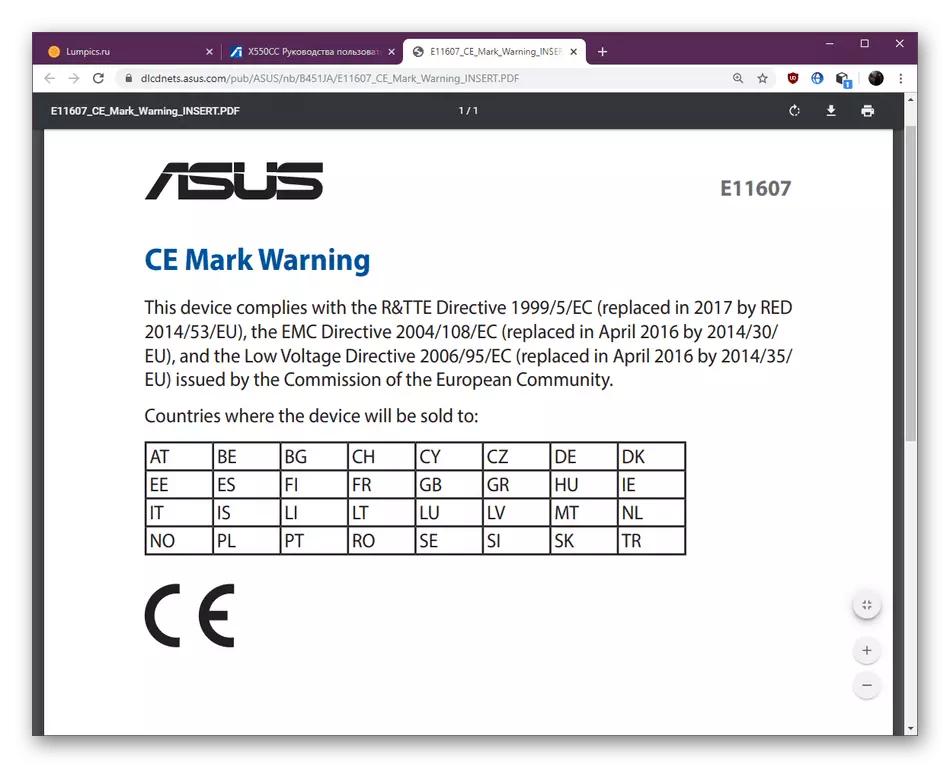
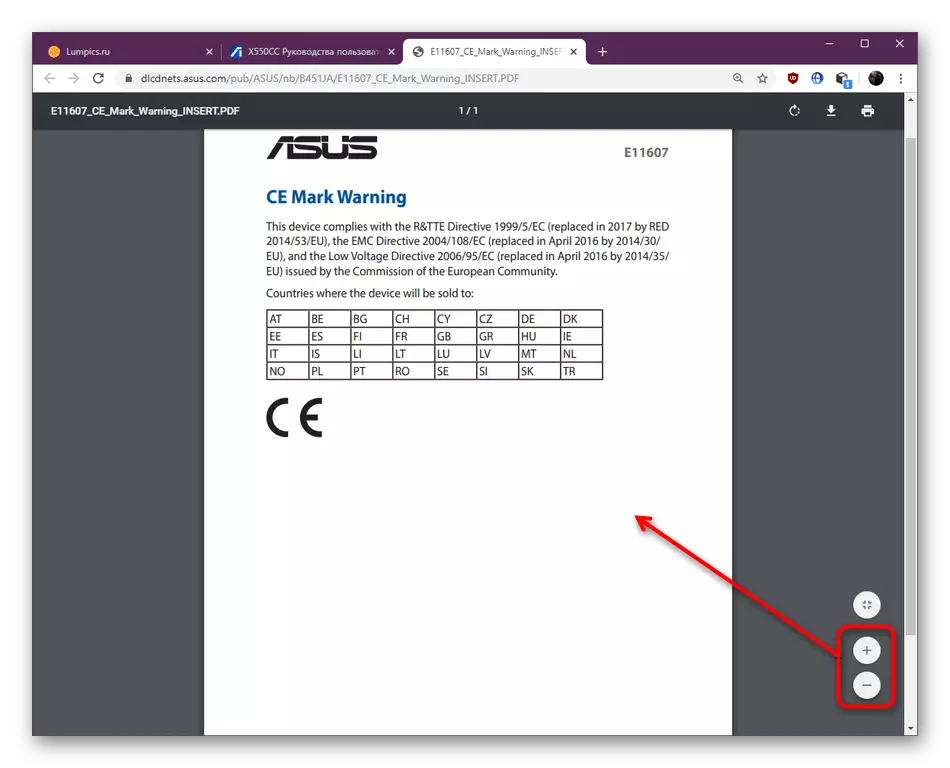
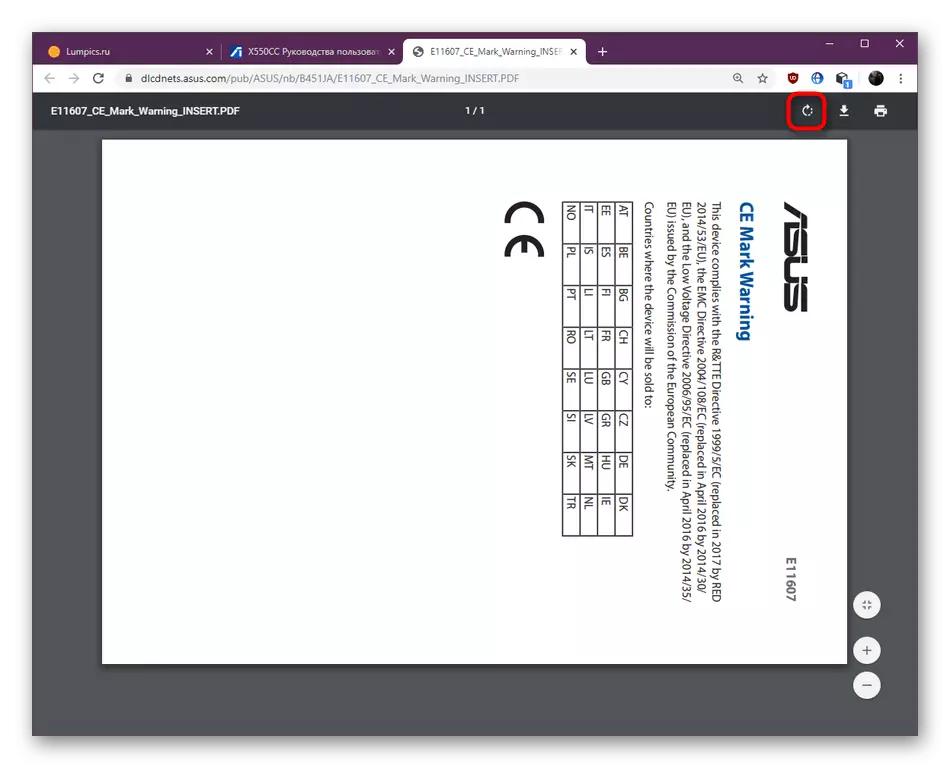
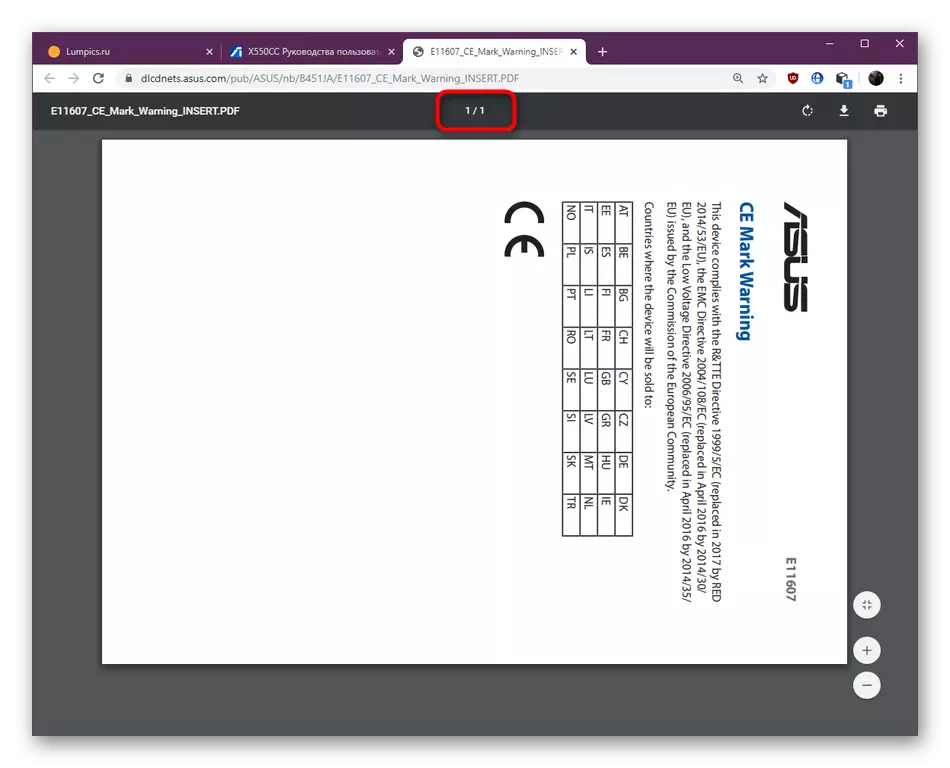
Ibi byari byose byagenzuwe bishobora gukoreshwa mugihe ureba dosiye ya PDF. Kubwamahirwe, mugihe nta bikoresho byihariye bikwemerera guhindura ibirimo, ariko birashoboka rwose ko ikintu kizahinduka hamwe na ball mushakisha ya mushakisha yuruziga.
Intambwe ya 3: Gukuramo inyandiko
Umurimo w'ingenzi wa PDF Viewer ni ishyirwa mubikorwa ryibanze ryinyandiko mbere yuko ikuramo neza. Mu bihe byinshi, nyuma yo kwiga PDF, umukoresha atangira cyangwa icapiro. Mubihe byambere, igikorwa gikorwa byoroshye bishoboka.
- Himura indanga hejuru yidirishya, aho kuri pop-up Panel, kanda kumasaha yo hepfo yimyambi, yitwa "Gukuramo".
- Hitamo umwanya unyuze mu "Explorer", shiraho izina kuri dosiye hanyuma ukande kuri "ikize".
- Umutwaro wikora uzatangira. Nyuma yibyo, urashobora guhita ufungura inyandiko yo guhindura cyangwa gukora izindi nshingano.
- Ikintu gihari cyongeye kuboneka kugirango gifungurwe muri Google Chrome. Kugirango ukore ibi, kanda kuri yo hamwe na buto yimbeba iburyo.
- Mubikubiyemo bigaragara, ushishikajwe no "gufungura ukoresheje" umurongo.
- Kurutonde rwibisabwa, hitamo mushakisha wifuza kandi wemeze igikorwa.
- Idosiye izafungurwa neza muburyo bumwe bwatanzwe.

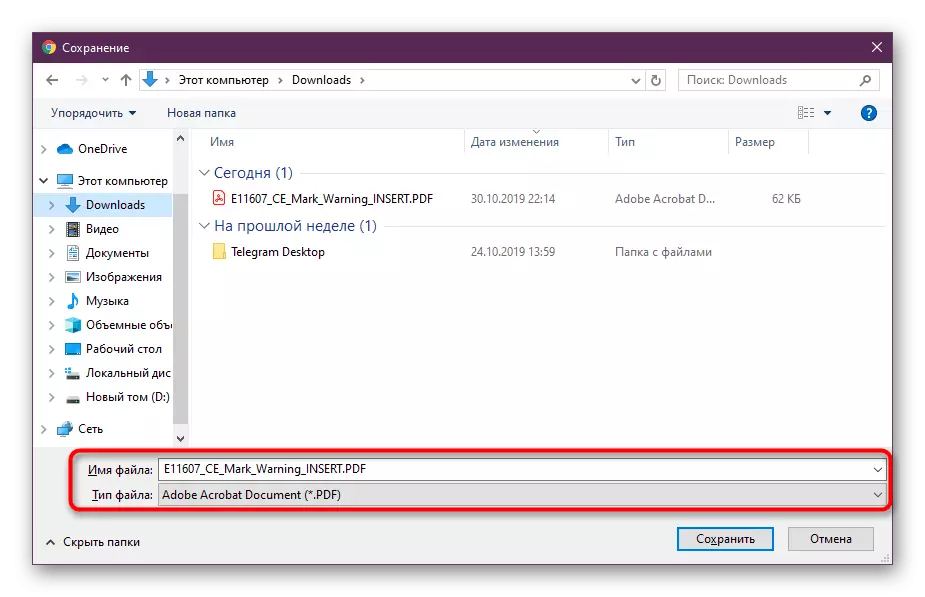
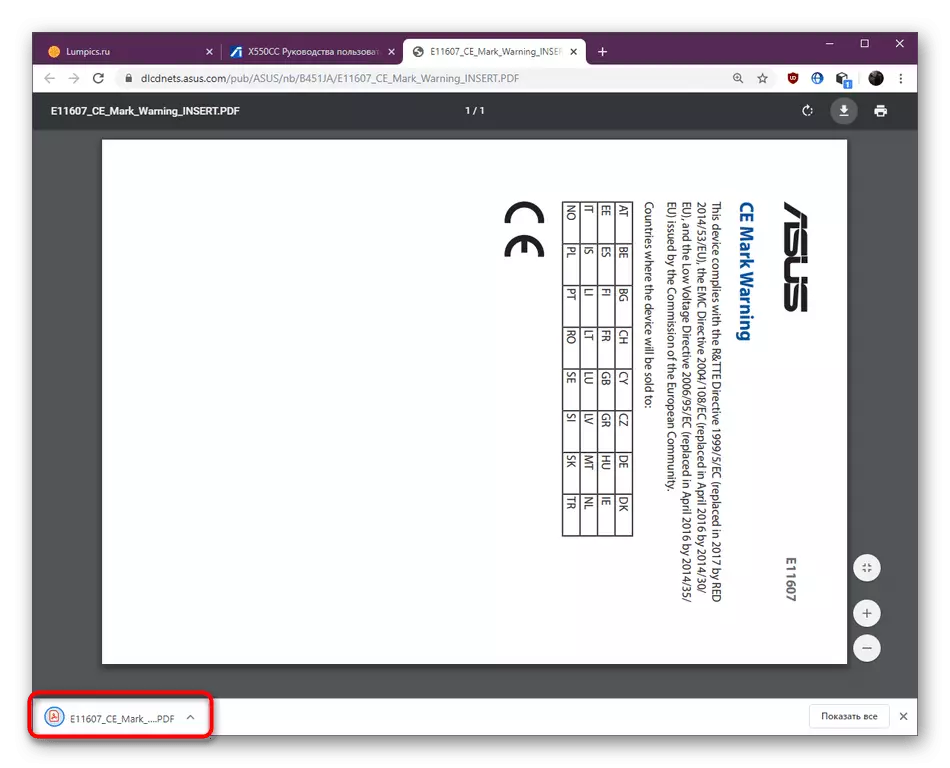


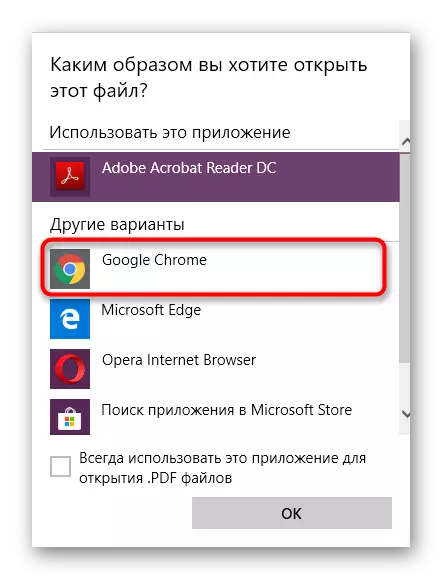

Intambwe ya 4: Inyandiko yo gucapa
Nkicyiciro cya nyuma cyibikoresho, tekereza ku gicapa cyihuse binyuze muri PDF Viewer muri mushakisha y'urubuga. Ibi bizemerera kutavuga imikorere isanzwe ya Windows cyangwa gucapa binyuze muri progaramu ya karubahirize kuva Google.
- Kuri Paneka yo hejuru iburyo bwa buto yo gukuramo hari buto ya printer. Kanda kuri yo kugirango uhamagare Serivisi.
- Hano urashobora gukoresha ibikoresho byose byo kwiga birambuye byibirimo bikwemerera kuzana amabati yegereye cyangwa ukureho impapuro. Gusa witonde, izi mpinduka ntizihindura imbonankubone ya page nyuma yo gucapa. Bizakorwa nkuko ubibona ako kanya iyo ufunguye.
- Witondere ibipimo iburyo. Hano printer yaratoranijwe, umubare wimpapuro zacapwe, kopi, ingano yimpapuro numubare wimpapuro kurupapuro. Niba ushaka guhindura igipimo, koresha indangagaciro zasaruwe kurutonde rwa pop-up.
- Ukwayo, birakwiye ko tumenya guhitamo ibikoresho. Mugihe uhuza printer isanzwe, bose bazerekanwa, kandi byongeyeho urashobora guhitamo aho ujya.
- Iyo urangije iboneza, kanda gusa kuri buto "Icapa".
- Inyandiko izoherezwa kumurongo kandi igaragara mumadirishya ahuye na sisitemu y'imikorere.


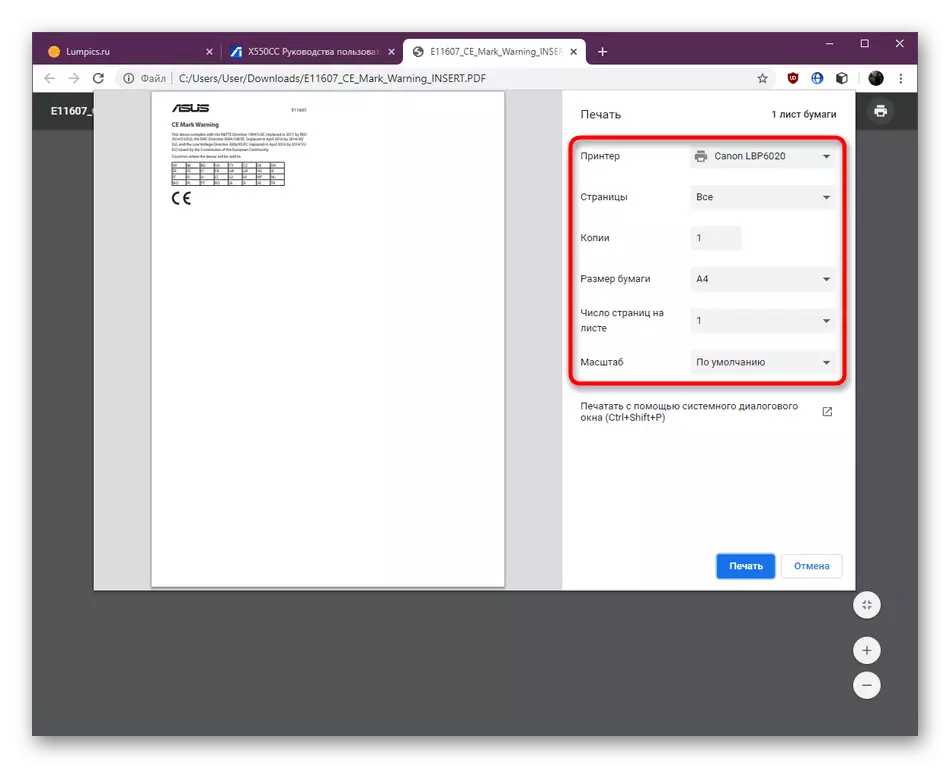



Hejuru, twavuze printer isanzwe muri Google inshuro nyinshi. Niba utazi iby'umurimo nk'uwo, ariko ushaka kuyikoresha mu kubura ibikoresho byaho, soma ingingo birambuye ukurikije umurongo ukurikira. Ngaho uzasangamo amakuru yose akenewe yerekeye gukorana niki gikoresho.
Soma Ibikurikira: Google isanzwe
Noneho uzi byose bijyanye na PDF isanzwe ireba muri Google Chrome. Nkuko bigaragara, bizagufasha vuba kandi nta ngorane zo kumenyera impapuro mbere yuko zikira cyangwa kuzigama mububiko bwaho, bigufasha gukora software.
